PDF英文翻译成中文,都有哪几种方法?
对于一些外资企业和科研工作者来说,最让人难过的不是转换格式,而是翻译文件。少量的文件还是可以的,但是面对一份动辄十几页的外文文档想要阅读起来就会困难很多。
对于一些外资企业和科研工作者来说,最让人难过的不是转换格式,而是翻译文件。少量的文件还是可以的,但是面对一份动辄十几页的外文文档想要阅读起来就会困难很多。今天就请万兴PDF来介绍PDF英文翻译成中文的内容。
第 1 部分:如何将PDF文件转换成Word、翻译、编辑修改
一、PDF转Word:
首先找到并进入PDF在线转换器,选择转换格式,要将PDF转换成Word就单击“PDF转Word”(其它转换一个道理)
然后将要转换的PDF文档添加进来,并单击开始转换按钮,等待转换完成;
二、PDF翻译:
PDF翻译我们只要找到PDF翻译功能,然后添加文件就能进行翻译;
三、PDF编辑修改:
想要编辑修改PDF文件,在线网站也能轻松完成,直接进入在线编辑页面,然后打开文件就能直接编辑了。
第 2 部分:如何将英文PDF文件迅速翻译成中文
一、必须先将PDF文档转化为可以编辑的Word文档
选择“打开”,选中你所需要的PDF文档(前提是PDF文档本身为文本转化制作的,对于图片制作的PDF文档无效),打开。
office会自动将PDF文档转化为可编辑的Word版本。
当然,也可以选择用word直接打开PDF文件:
可以见到已经排版好的文档,排版和PDF还是很相似的。
二、Word中进行单词、段落、全文翻译
在审阅中,可以看到翻译选项(office版本要高一点,我使用的是office 2016版),点开后有三个选项(文本翻译选用的是微软翻译):
1.翻译文档:点击后,会自动跳转自微软翻译的网页,对全文进行翻译;
2.翻译所选文字:选中后会在右边的框中显示翻译好的内容;
3.翻译屏幕提示:点击后,只要你选中文字,不管是单词还是段落,都会跳出翻译好的窗口,相当于翻译软件中的选词翻译。
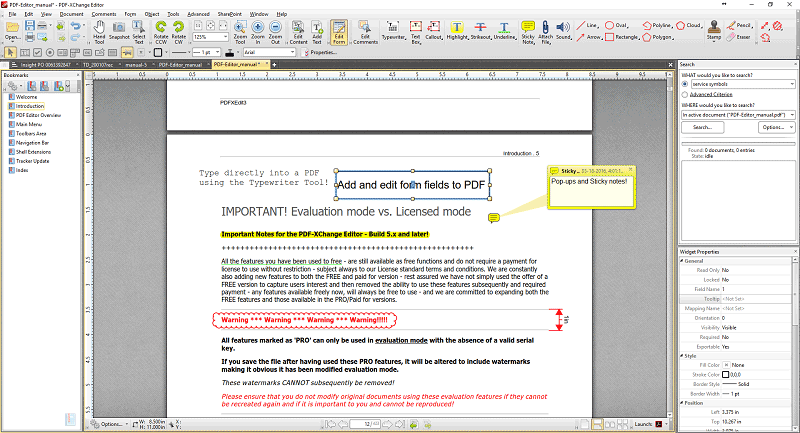
第 3 部分:把PDF文件翻译成中文的几种方法
一、PDF编辑器+翻译软件/人工翻译
第一种方法我们采用的是提取PDF中的文字内容,将其复制到翻译软件中进行查询。我们来看一下操作方法。
步骤1.将PDF文件导入到PDF编辑器当中。
步骤2.点击“编辑内容”,之后我们可以看见,操作页面中,文字会根据段落被区分为多个文本框。如果你得PDF文件中有多个段落,那么将需要多次操作文本框来获取所有文字。这看起来是个缺点,不过当你需要提取的内容是PDF文件中的某一个部分,那么这个缺点又会显得什么靠谱。
步骤3.打开一个你觉得比较靠得住的翻译平台。
步骤4.切换回PDF编辑器,双击文本框,之后可以对内容进行提取。复制之后粘贴到翻译到平台当中即可完成翻译工作。
二、PDF OCR识别
因为OCR识别用到几率并不会很高,所以我们不建议你安装OCR识别的软件。可以通过浏览器解决的问题我们就从浏览器下手。
步骤1.通过搜索引擎进入在线PDF转换器,并点击PDF OCR识别。
步骤2.点击蓝色方框的点击选择文件,上传PDF文件到PDF转换平台当中。
步骤3.因为是平台转换,所以只能选择翻译全部或者翻译特定页面。更多操作可以在自定义设置中调整。
步骤4.点击开始识别,转换平台经过一小段时间的工作,即可将PDF文件翻译完成。
通过以上万兴PDF的介绍我们了解PDF英文翻译成中文的相关内容。使用PDF编辑器获取文字,之后在使用电脑进行翻译。不管怎么翻译,都存在一定的弊端。


